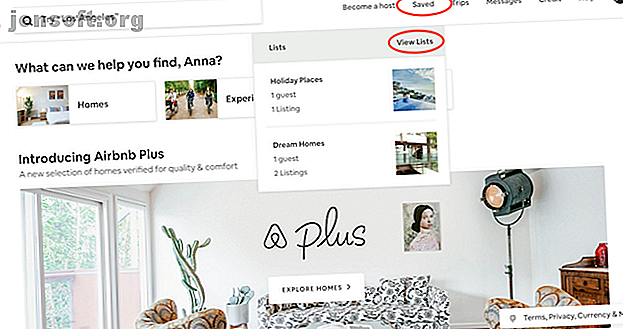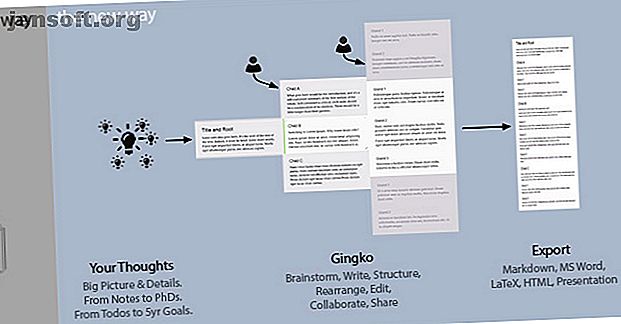9 choses dont chaque constructeur de PC a besoin pour une construction réussie
Publicité
Si vous vous apprêtez à construire un PC, vous aurez besoin d'outils de base, ainsi que de vos composants.
Nous présentons ici un aperçu des outils et équipements que vous devriez avoir en main pour une expérience de construction optimale.
1. tournevis
L’outil le plus essentiel pour la construction d’un ordinateur est un tournevis cruciforme. Ceci est utilisé pour serrer les vis sur la plupart des composants afin de les maintenir en place. Procurez-vous un tournevis de bonne qualité et de la taille appropriée pour vous faciliter la vie.
Il est utile que votre tournevis soit magnétique car cela vous aidera à garder le contrôle de vos vis lors du montage d’objets dans des angles peu pratiques.
2. pinces
Parfois, vous trouverez une vis ou un boulon si serré qu'il est difficile de le défaire. Dans ces cas, une paire ou une pince est utile. Vous pouvez les utiliser pour desserrer les attaches serrées.
Les pinces sont également pratiques pour récupérer les petites vis si vous les déposez dans un endroit exigu, comme derrière le plateau de la carte mère. Vous voulez vous assurer de retirer les vis desserrées, car les laisser dans le boîtier pourrait potentiellement causer un court-circuit. Donc, si vous laissez tomber une vis, assurez-vous de la récupérer avant de continuer.
3. Equipement antistatique
Vous devez être conscient du risque mineur que représentent les décharges électrostatiques pour vos composants. Cela se produit lorsque deux surfaces se frottent l'une contre l'autre et créent de l'électricité statique qui peut créer une petite étincelle. Si cela se produit près de vos composants, cela peut les endommager.
Il y a un débat sur la gravité du problème lors de la construction d'un PC, mais si vous avez dépensé beaucoup d'argent en composants, il est judicieux de prendre des précautions supplémentaires.
Le meilleur moyen d'éviter les décharges électrostatiques consiste à porter un bracelet antistatique. Il s’agit d’un dispositif semblable à un bracelet que vous attachez autour de votre poignet et que vous branchez à une prise électrique. De cette façon, si une charge électrique se crée entre votre corps et l'ordinateur, elle peut être dissipée en toute sécurité via la prise et ne créera pas d'étincelle.
4. Un espace de travail propre
Il est important d'avoir de l'espace pour travailler pendant que vous construisez. Recherchez une surface plane à une hauteur appropriée afin de ne pas vous pencher et de vous faire mal au dos, avec un bon éclairage aérien. Certaines pièces sont petites ou difficiles à asseoir correctement et ce sera beaucoup plus facile si vous pouvez voir ce que vous faites.
Une chose à éviter est de travailler sur un tapis. Les tapis peuvent générer de l’électricité statique, en particulier si vous portez des chaussettes duveteuses, ce qui pourrait endommager vos composants. Ce n'est pas très probable, mais c'est un risque.
Les meilleures surfaces sont un bureau en bois ou une table basse, ou vous pouvez utiliser votre comptoir de cuisine dans la mesure où il y a assez de place et que vous n'êtes pas trop près de l'évier.
5. Zip Ties
Une fois que vos composants sont placés dans votre boîtier, vous devez gérer les câbles pour que tout reste propre et bien rangé et pour vous assurer de ne pas obstruer la circulation de l'air.
Pour ce faire, vous aurez besoin de liens zip, velcro ou twist. Ceux-ci vous permettront d'attacher des câbles à des points situés à l'intérieur de votre boîtier et de les regrouper pour une gestion plus facile.
Consultez notre article sur les astuces de gestion des câbles pour construire un PC professionnel. Astuces pour la gestion de votre nouveau PC, tel qu'un professionnel. Conseils de gestion du câble pour construire votre nouveau PC, tout comme pour un professionnel. La gestion ordonnée des câbles améliore le débit d'air et les performances. Voici ce que vous devez savoir. Lisez plus pour plus sur ce sujet.
6. pâte thermique
Si vous achetez un nouveau processeur ou un nouveau refroidisseur, il viendra probablement avec un petit tube de pâte thermique. Mais si vous construisez avec des composants d'occasion, vous devrez fournir votre propre pâte thermique.
Vous pouvez également envisager de disposer de votre propre pâte thermique, car la pâte fournie avec certains processeurs ou refroidisseurs n’est pas de la meilleure qualité. La pâte thermique facilite le transfert de chaleur de votre processeur vers le refroidisseur. Ainsi, l'utilisation d'une pâte de qualité peut aider à éviter la surchauffe de votre ordinateur. arrêts, perte de données et dommages matériels. Nous vous montrerons comment lire la température de l'ordinateur et des moyens simples de garder votre PC au frais. Lire la suite .
Certaines pâtes thermiques de qualité populaires sont Arctic Silver 5, Thermal Grizzly Conductonaut ou Noctua NT-H1.
Si vous utilisez un refroidisseur tout-en-un, vous n'aurez pas besoin de pâte thermique car elle sera livrée avec de la pâte pré-appliquée. Assurez-vous simplement de comprendre à quel point la pâte thermique est nécessaire avant de l'appliquer.
7. l'alcool à friction
Si vous ajoutez une nouvelle pâte thermique à votre CPU, vous devez d'abord supprimer l'ancienne pâte thermique. La pâte thermique durcit avec le temps et devient croustillante et moins efficace.
Heureusement, enlever la vieille pâte thermique est très facile. Vous pouvez utiliser de l'alcool à friction pour l'enlever. Il suffit de tremper un coton-tige dans l'alcool à friction et de frotter doucement la vieille pâte thermique pour l'enlever.
Si vous n'avez pas d'alcool à brûler, vous pouvez utiliser de l'acétone dans un pincement, qui se trouve dans le dissolvant pour vernis à ongles. Cependant, certains dissolvants de vernis à ongles contiennent des huiles de conditionnement et de l'acétone; ils ne sont donc pas idéaux pour une utilisation sur un processeur. Tenez-vous-en à l'alcool à friction pour obtenir les meilleurs résultats.
8. Un outil d'installation de la CPU
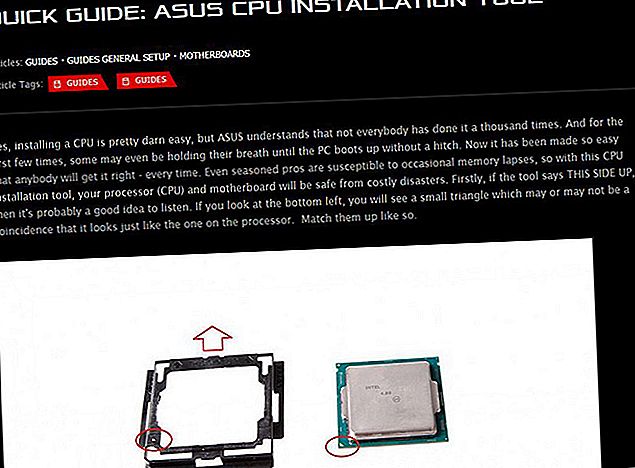
Cet outil n'est pas nécessaire, mais il peut vous donner confiance si vous êtes un constructeur novice.
Lorsque vous installez un processeur, vous devez vous assurer qu'il est correctement aligné avec le socket de la carte mère. Il y a un petit triangle dans le coin de la CPU qui vous aidera à l'aligner. Il vous suffit de déposer doucement le processeur dans le socket. Ne le faites pas glisser et ne le poussez pas trop car vous pourriez endommager votre processeur.
Si le processus vous inquiète, vous pouvez utiliser un outil d'installation de la CPU comme celui-ci d'ASUS. Il s'agit d'un petit support en plastique qui maintient le processeur dans la position correcte et vous permet de le glisser dans le support.
9. Pièces de rechange
Enfin, l'un des éléments les plus utiles que vous puissiez avoir lors de la construction est un PC en état de fonctionnement pour le dépannage.
Si vous connectez tous vos composants, votre nouveau PC devrait pouvoir effectuer un POST (test automatique à la mise sous tension). Cela signifie que les composants communiquent entre eux et que la machine peut accéder au BIOS. Le BIOS est le logiciel de base sur lequel l'ordinateur est exécuté et sur lequel vous installez un système d'exploitation. Pour en savoir plus sur le BIOS, consultez notre article sur la découverte de votre BIOS et comment en tirer le meilleur parti. Découvrez votre BIOS et découvrez comment en tirer le meilleur parti. Découvrez votre BIOS et apprenez à en tirer le meilleur parti. en tous cas? Est-ce vraiment important de savoir? Nous le pensons et heureusement, c'est assez facile. Laissez-nous vous présenter. Lire la suite .
Cependant, parfois, vous connecterez vos composants et le PC ne postera pas. Lorsque cela se produit, vous pouvez écouter les codes sonores qui peuvent vous dire quel est le problème. Mais si cela ne fonctionne pas, il est temps de commencer le dépannage.
C’est là que votre ordinateur de travail entre en jeu. Vous pouvez échanger des composants l’un après l’autre contre des composants de votre ordinateur en activité, car ils sont réputés pour leur fonctionnalité. Si vous échangez votre nouvelle RAM contre votre ancienne RAM et que le nouveau PC affiche maintenant, par exemple, vous avez probablement affaire à une clé RAM défectueuse ou mal assise.
Avoir sous la main des pièces de travail rend le dépannage beaucoup plus facile.
Si vous avez ces outils sous la main, vous avez tout ce dont vous avez besoin pour commencer à construire votre propre PC Comment construire votre propre PC Comment construire votre propre PC Il est très gratifiant de construire votre propre PC; ainsi que d'intimider. Mais le processus lui-même est en réalité assez simple. Nous vous expliquerons tout ce que vous devez savoir. Lire la suite .